Det er to typer mennesker: de som ikke har noe imot når en app eller en tjeneste endrer grensesnittet, og de som er veldig imot det. Når det gjelder Spotifys siste re-design, vokser sistnevnte gruppe for timen.
Spotify har begynt å lansere en fullstendig overhaling av Web Player-grensesnittet. Så hvis du lytter til Spotify-spillelistene dine i nettleseren og fremdeles ikke har sett det - hold deg selv fordi den kommer. Og du vil kanskje ikke like det når du først har fått det. Derfor viser vi deg en rask løsning for å få det gamle Spotify-grensesnittet (og alle dets funksjoner) tilbake.
Hva er galt med det nye Spotify Web Player Interface?
Fra et visuelt synspunkt er det nye Spotify-grensesnittet ikke så ille; faktisk kan du til og med finne det attraktivt. Det ser elegant ut, moderne og greit nok.
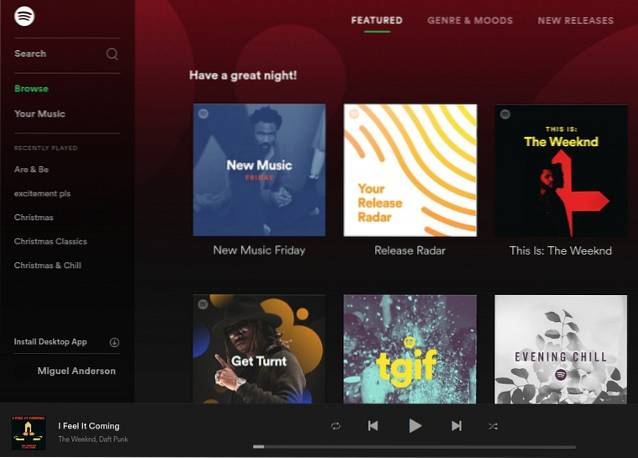 Problemet er imidlertid at redesignet ikke bare påvirket Web Player-utseendet. Det tok også bort flere viktige funksjoner - muligheten til å sortere artistene dine alfabetisk, oversikten over nylig lagt til album / artister, sangkøen - bare for å nevne noen. Hvis du aldri har brukt dem, vil du sannsynligvis ikke merke endringen. Likevel er det brukere som satte pris på disse funksjonene, eller til og med fant dem viktige. Forståelig nok er de ikke lykkelige.
Problemet er imidlertid at redesignet ikke bare påvirket Web Player-utseendet. Det tok også bort flere viktige funksjoner - muligheten til å sortere artistene dine alfabetisk, oversikten over nylig lagt til album / artister, sangkøen - bare for å nevne noen. Hvis du aldri har brukt dem, vil du sannsynligvis ikke merke endringen. Likevel er det brukere som satte pris på disse funksjonene, eller til og med fant dem viktige. Forståelig nok er de ikke lykkelige.

Gjenopprett det gamle Spotify-grensesnittet i Chrome
Heldigvis er det en løsning som lar deg gå tilbake til det gamle Spotify Web Player-grensesnittet - i det minste for øyeblikket. Det er realistisk å forvente at Spotify vil sette en stopper for dette i fremtiden, men det ser for tiden ut til å fungere ganske bra.
1. Først trenger du en nettleserutvidelse som kan endre nettleserens brukeragentstreng. I veldig forenklede termer tillater denne utvidelsen nettleseren din (si Chrome) å "late som om det er en annen nettleser (for eksempel Firefox) når du går inn på et nettsted.
Noen nettsteder viser en annen versjon av grensesnittet avhengig av om du får tilgang til dem fra en ny eller en gammel nettleser, og dette er hva vi vil dra nytte av i vårt eksempel.
Det er flere lignende utvidelser for dette formålet. I Google Chrome kan du installere User-Agent Switcher for Chrome eller User-Agent Switcher for Google Chrome (ja, navnene er veldig kreative). I dette eksemplet bruker jeg den første.
2. Skriv inn player.spotify.com inn i adressefeltet for å få tilgang til Web Player-grensesnittet. Logg på Spotify-kontoen din. Legg merke til at du blir omdirigert til open.spotify.com. Dette er det nye grensesnittet. Lider gjennom det bare en liten stund.
3. Så, klikk på utvidelsesknappen i Chrome-utvidelseslinjen for å velge en brukeragentstreng. Jeg bruker "Firefox 33 på Windows“, Men du kan prøve å bytte til andre hvis dette ikke fungerer for deg.
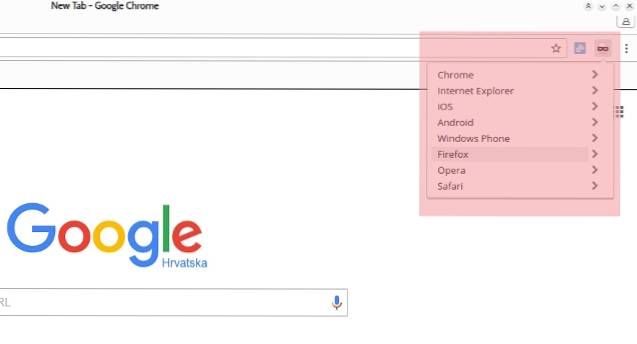 4. Skriv nå play.spotify.com inn i adressefeltet og trykk Enter. Det gamle Spotify-grensesnittet skal hilse på deg i sin fulle prakt.
4. Skriv nå play.spotify.com inn i adressefeltet og trykk Enter. Det gamle Spotify-grensesnittet skal hilse på deg i sin fulle prakt.
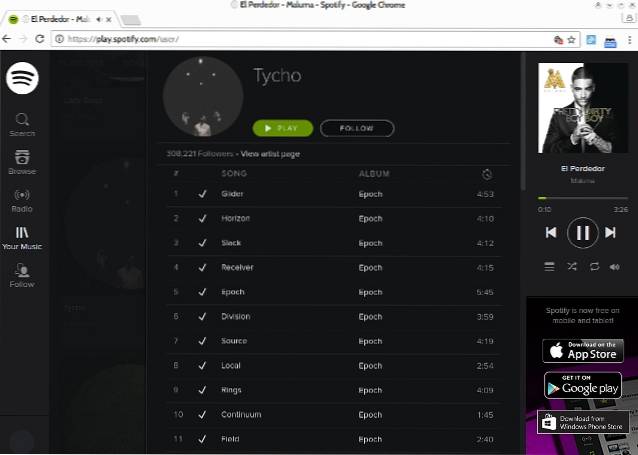 Hvis du fremdeles sitter fast med det nye grensesnittet, kan du prøve å laste inn nettavspilleren på nytt, starte Chrome på nytt eller velge en annen brukeragentstreng. Hvis ingenting hjelper, bør du vurdere å installere en annen nettleserutvidelse eller bruke en annen nettleser.
Hvis du fremdeles sitter fast med det nye grensesnittet, kan du prøve å laste inn nettavspilleren på nytt, starte Chrome på nytt eller velge en annen brukeragentstreng. Hvis ingenting hjelper, bør du vurdere å installere en annen nettleserutvidelse eller bruke en annen nettleser.
Æren for dette nyttige tipset kommer til Reddit-bruker Noihctlax som påpekte det i denne tråden. Takk, Noihctlax!
Det er selvfølgelig mulig at andre brukere på nettet kom med den samme løsningen - vi er også takknemlige for dem.
Få det gamle Spotify-grensesnittet i andre nettlesere
Ikke bekymre deg hvis Chrome ikke er din foretrukne nettleser. Det samme prinsippet gjelder: du trenger bare å endre brukeragentstrengen og følge trinnene beskrevet i forrige avsnitt.
Firefox
Firefox-brukere kan henvende seg til User Agent Overrider eller User-Agent Switcher. Søkeresultater for brukeragentrelaterte utvidelser tilbyr flere alternativer hvis disse to ikke fungerer.
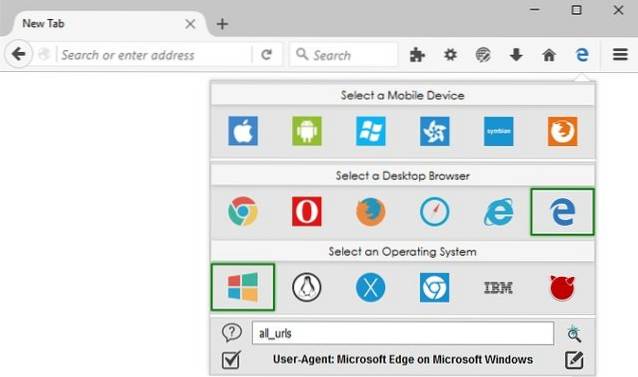 User-Agent Switcher-utvidelsen for Firefox har også en versjon for Opera. Alternativt kan du bruke en annen med samme navn.
User-Agent Switcher-utvidelsen for Firefox har også en versjon for Opera. Alternativt kan du bruke en annen med samme navn.
Safari
Safari-brukere må grave litt rundt gjennom innstillingsdialogene sine. Naviger til Innstillinger> Avansert fanen og aktivere utviklingen Meny.

Hvis du kan se menyen i Safari-vinduet, åpner du det for å finne undermenyen User Agent. Her kan du tvinge Safari til å identifisere seg som en annen nettleser.
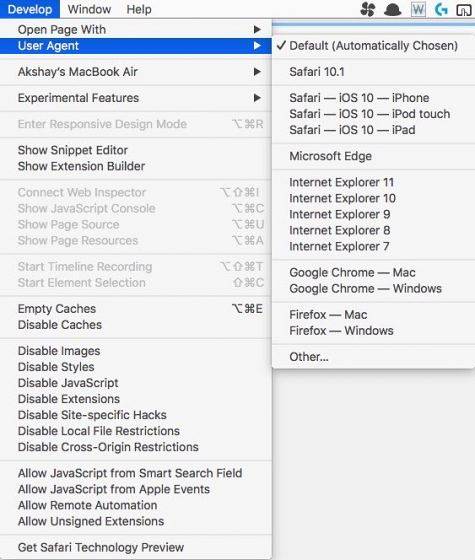
Microsoft Edge
Microsoft Edge har en lignende tilnærming. Du må få tilgang til Utviklerverktøy ved å trykke på F12-tasten. Finn og åpne fanen Emulering. Her finner du to rullegardinmenyer, der du kan tilpasse nettleserprofilen og brukeragentstrengen.
SE OGSÅ: Topp 10 Spotify-alternativer du kan prøve
Fikk det gamle Spotify Web Player Interface?
Denne løsningen bør gi deg tilgang til det gamle Spotify Web Player-grensesnittet uavhengig av abonnementsplanen din. Som vi nevnte, er det fullt mulig at Spotify snart vil implementere en måte å forhindre dette på. Vi vil prøve å oppdatere denne artikkelen med ny informasjon og tips når de vises.
Inntil da, nyt musikken din slik du vil ha den.
Hva er din mening om det nye Spotify Web Player-grensesnittet? Elsker du det eller hater det? Fungerer dette trikset for deg? Fortell oss i kommentarene nedenfor - hvis du har problemer, kan noen være i stand til å hjelpe!
Bildekreditter: Microsoft Docs, Spotify Community, Mozilla-tillegg.
 Gadgetshowto
Gadgetshowto

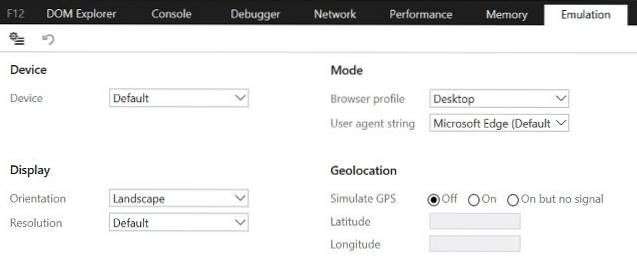
![Noen morsomme kommentarer fra Shraddha Sharmas Facebook-side [Morsom]](https://gadgetshowto.com/storage/img/images/some-hilarious-comments-from-shraddha-sharmas-facebook-page-[funny]_16.JPG)

